小编教你怎么进入bios
- 分类:帮助 回答于: 2017年09月13日 00:00:24
进入BIOS设置后可以将光驱或硬盘设置为第一启动项目。bios设置的作用非常明确的,但是怎么进入bios设置是个问题,下面小编就给大家演示怎么进入bios设置。
对于进入bios的操作的方法,因为不同的电脑品牌,进入bios的操作也会不同。那操作方式是什么呢?小编这就将本人使用的电脑的演示给你们怎么进入bios的操作。
怎么进入bios图文教程
开机时按下Del键,进入BIOS。
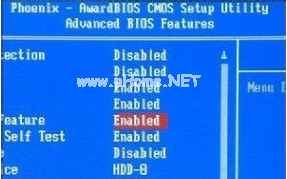
进bios(图1)
第二种,AMI公司开发的BIOS,开机时按下Del键或Esc键

进bios(图2)
第三种:Phoenix 专用BIOS多出现于笔记本电脑或品牌台式机电脑,如戴尔DELL,开机时按下F2键;
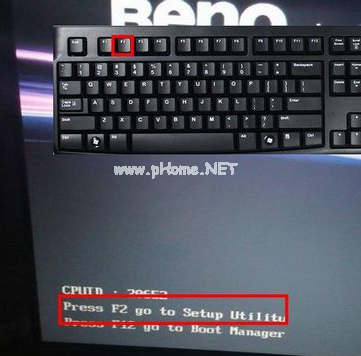
进bios(图3)
第四种:Compaq BIOS多出现于惠普的康柏笔记本电脑或台式机电脑,开机时按下F10键;

进bios(图4)
在BIOS设置主页面中,通过方向键选中Standard CMOS Features选项,按Enter键进入BIOS的标准设置页面。BIOS设置之前,要知道一些控制键位功能
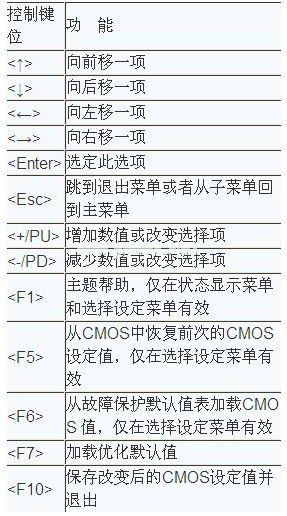
进bios(图5)
对于进入bios的操作的方法,不同的电脑品牌,进入bios的操作也有所不同。
下面分享一些操作的快捷键。
进bios(图6)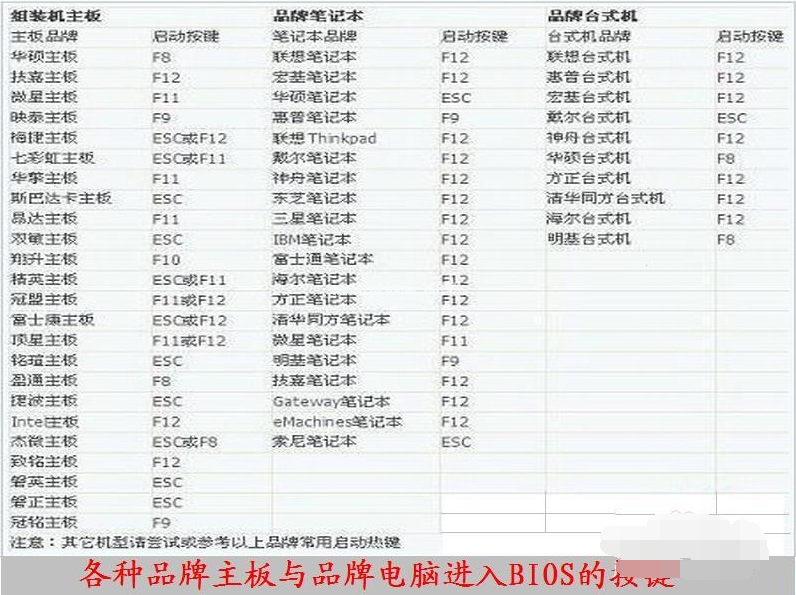
好了,以上就是怎么进入bios的一些操作流程了,有什么问题的可以在之家网站上找小编哦!!
 有用
26
有用
26


 小白系统
小白系统


 1000
1000 1000
1000 1000
1000 1000
1000 1000
1000 1000
1000 1000
1000 0
0 0
0 0
0猜您喜欢
- 手把手教你电脑怎么看电视直播..2018/11/20
- 龙之谷黑屏原因以及解决方法..2021/01/16
- 电脑一键重装系统按哪个键..2022/11/16
- 华硕笔记本fn键解除锁定方法..2020/09/10
- 想知道睡眠模式黑屏怎么解除..2023/01/21
- 清理助手,小编教你怎么使用windows清..2018/05/24
相关推荐
- 360软件小助手怎么卸载,小编教你怎么..2018/07/24
- 笔记本电脑什么牌子好,小编教你买适合..2018/05/03
- 2021年性价比最高的电脑配置的详细介..2021/06/21
- 联想笔记本重装系统如何操作..2021/05/11
- 0xc000007b进不了系统怎么办的解决方..2021/12/18
- 苹果双系统分区后怎么调整分区大小..2022/03/28

















